Datenimport
Daten können aus fremden Programmen in einem Zweischrittverfahren übernommen werden. Das folgende Bild beschreibt das Verfahren in der Übersicht:
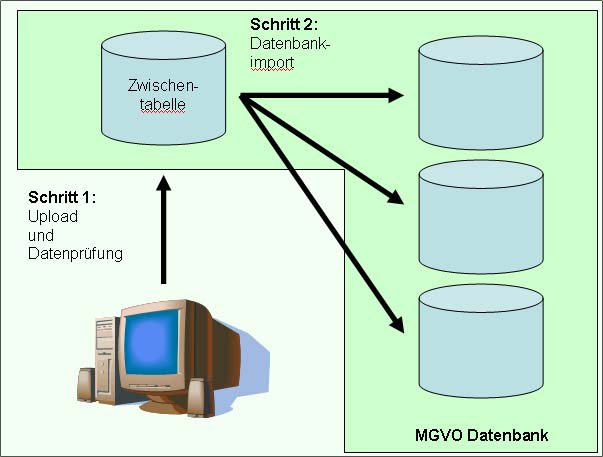
Die einzelnen Schritte
Im ersten Schritt werden die Daten in Form einer CSV (Comma Separated Values) Datei hochgeladen, geprüft und in eine Zwischentabelle der Datenbank gespeichert. Es ist dabei äußerst wichtig, die Schreibweise der technischen Feldnamen in der Überschriftenzeile exakt einzuhalten. Die Feldnamen erhalten Sie aus der Feldbeschreibung.
In einem zweiten Schritt werden die Daten aus der Zwischentabelle ausgelesen, konvertiert und in die Arbeitstabellen der Datenbank importiert.
Status des Imports als Ampelsignalisierung
Die Ampeln zeigen den Zustand der jeweiligen Schritte an: die erste Ampel zeigt "grün", wenn ein Datenupload möglich ist. Nach einem erfolgreichen Upload springt die Ampel auf "rot", um zu verhindern, dass Daten überschrieben werden. Gleichzeitig springt die zweite Ampel der Datenübernahme auf "gelb" oder "grün", da eine Datenübernahme grundsätzlich möglich ist.
Beim zweiten Schritt (Import) zeigt die Ampel "grün", wenn eine Datenübernahme möglich ist, also wenn Daten hochgeladen wurden und keine Daten in der Datenbank gespeichert sind. Wenn jedoch Daten bereits in der Datenbank vorhanden sind (eventuell auch aus manueller Pflege), dann zeigt die Ampel "gelb".
Bevor die Datenübernahme (zweiter Schritt) durchgeführt wird, müssen ggf. Systemeinstellungen durchgeführt werden, denn die zu übernehmenden Daten enthalten Referenzen auf vorher zu pflegende Daten wie Gruppen, Beitragsgruppen und Funktionen.
Führende Nullen
Wenn z.B. beim Mitgliederimport bei den Gruppen-IDs (gru01 - gru05) und den Funktions-IDs (fkt01 - fkt03) zweistellige, numerische Werte mit führenden Nullen verwendet werden, wie z.B. 01, 02, ... muss beim Import der Daten ein Haken in das Feld "Führende Nullen" gesetzt werden, andernfalls gehen diese führenden Nullen und damit die Sortierreihenfolge verloren.
Empfohlene Vorgehensweise
Im Regelfall liegen die zu importierenden Daten in Form einer Excelliste o.ä. vor. Aus MS-Excel, wie auch aus vielen anderen Programmen, lassen sich die Daten als CSV-Datei exportieren. Dabei sollte man die Texte durch Anführungszeichen einschließen lassen, um im Text vorkommende Feldtrennzeichen zu schützen.
MGVO akzeptiert CSV-Dateien als Eingabeformat. Um die Spalten (Felder) richtig zuordnen zu können, müssen die richtigen Bezeichnungen (technische Überschriften) in die erste Zeile der CSV-Datei gesetzt werden. Bei bereits vorhandener Überschriftszeile ersetzt man also die vorhandenen Überschriften durch die MGVO Überschriftsbezeichnungen.
Diese erhält man durch Aufruf des Programms 'Feldbeschreibungen'. Dort werden auch alle Werte aufgelistet, die vom Programm erwartet werden.
TIPP: Erfassen Sie einen Datensatz im System manuell, füllen Sie möglichst alle Felder aus und exportieren Sie diesen Datensatz mit dem Datenexport-Programm. Kreuzen Sie hierbei das Feld 'Technische Bezeichnungen in Überschrift' an. Das System generiert damit automatisch die Überschriften, wie sie beim Import erwartet werden.
Mitgliederdaten-Import
Da die Mitgliederdaten die zentralen Daten im System sind, gibt es beim Datenim- und -export ein paar Besonderheiten zu beachten. Diese Besonderheiten werden in einem eigenen Abschnitt erläutert.
Einführungsvideos
Wir haben für die wichtigen Themen Beitragsstruktur und Datenimport
Videotutorien bereit gestellt, die Ihnen helfen werden die Daten vor dem Import korrekt aufzubereiten.